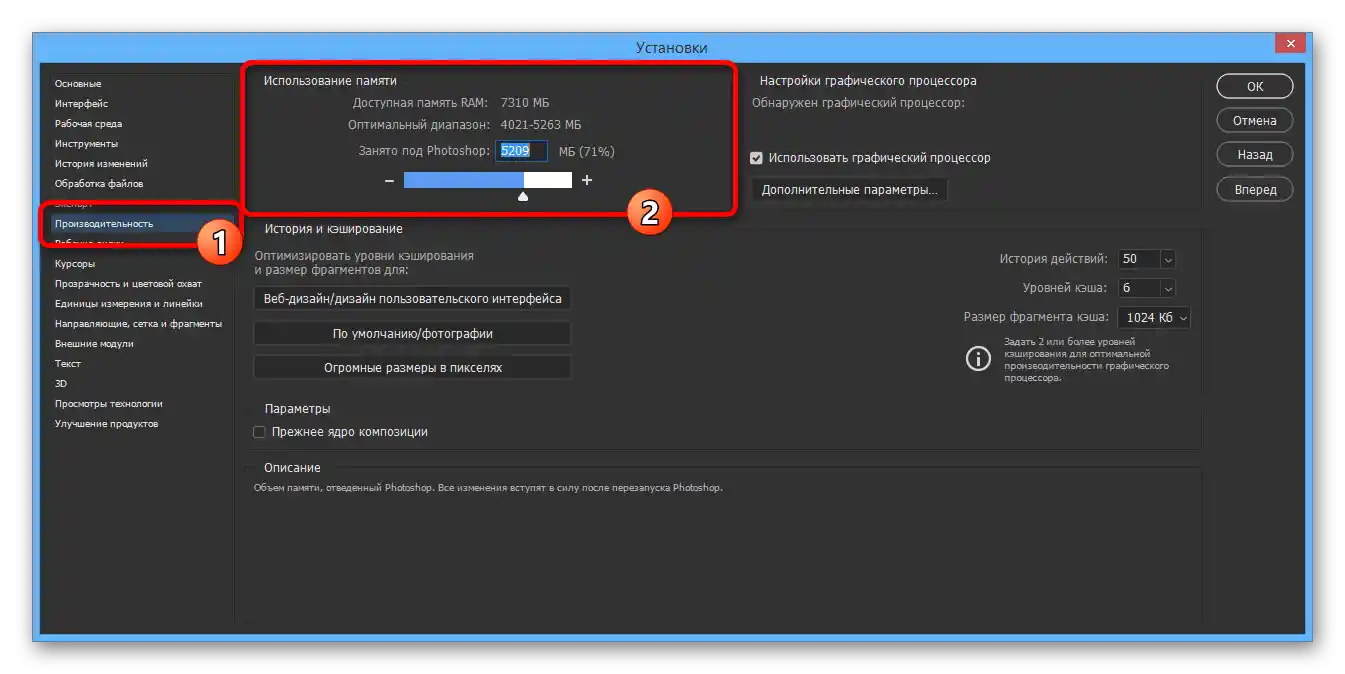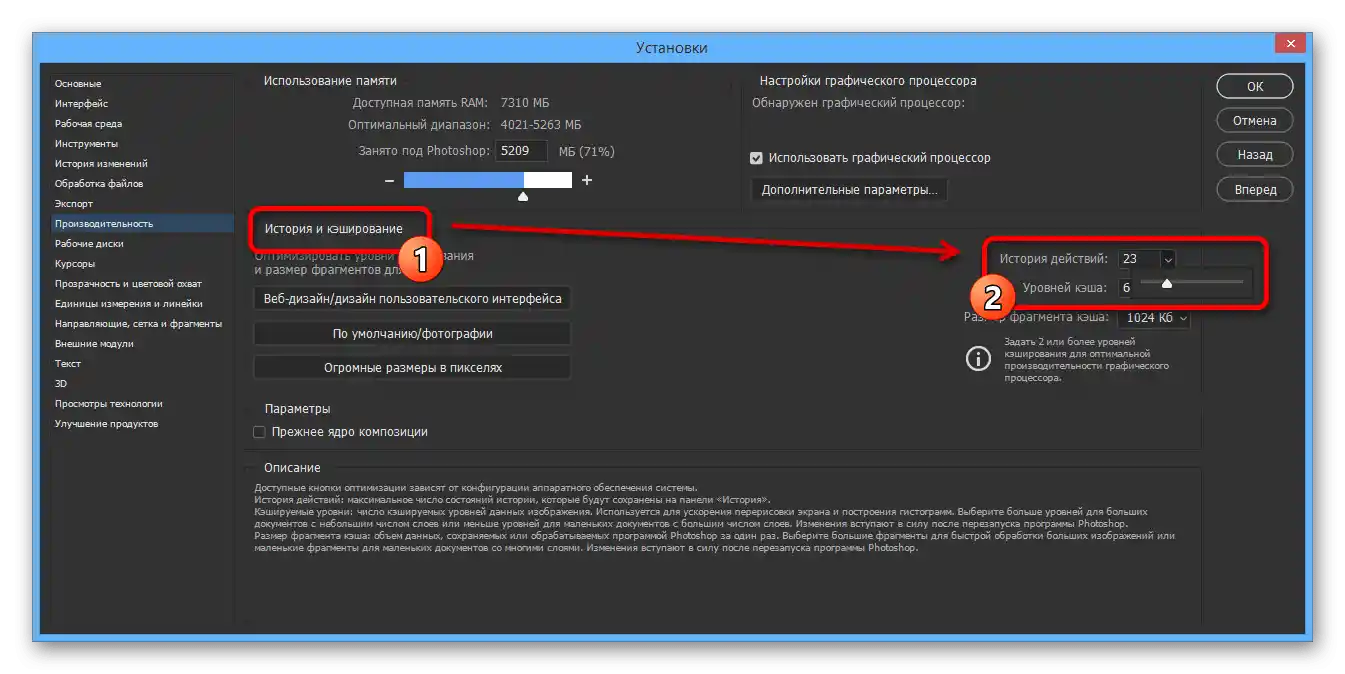Зміст:
Спосіб 1: Перезапуск програми
При виникненні спливаючого вікна з повідомленням "Первинний робочий диск переповнений" під час використання будь-яких функцій всередині Photoshop найпростіше позбутися помилки, виконавши перезапуск. Для цього, по можливості, збережіть дані, натисніть на хрестик у правому верхньому куті вікна і потім знову відкрийте потрібний документ.
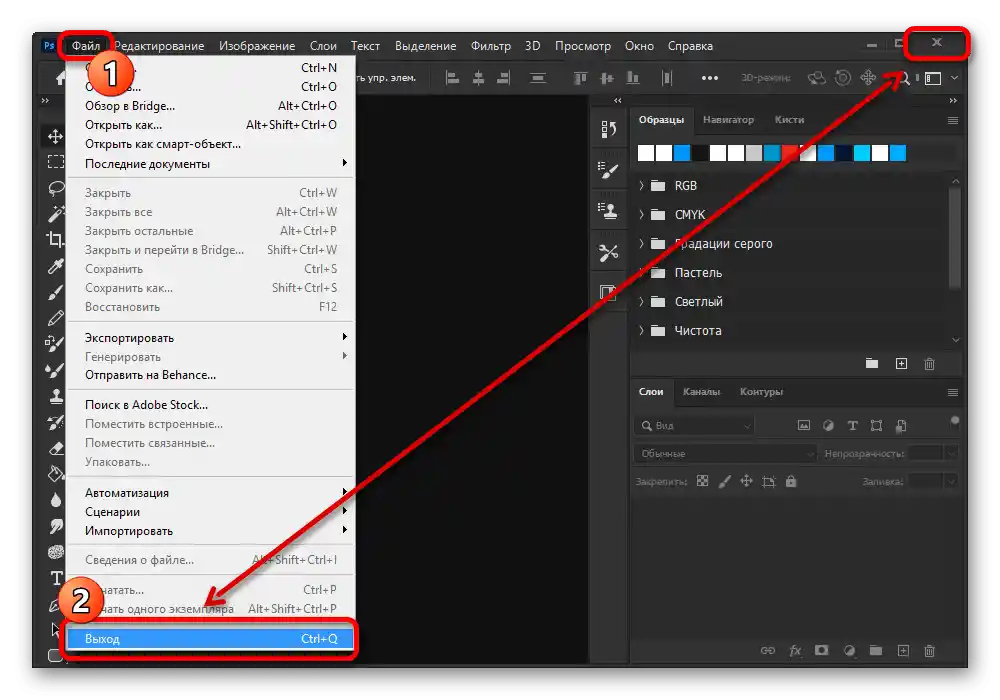
Рішенням також може стати закриття та повторне відкриття оброблюваного документа, що призведе до видалення тимчасових файлів. На жаль, це допоможе лише в рідкісних випадках, оскільки зазвичай помилка повністю блокує можливість збереження.
Спосіб 2: Вивільнення місця на ПК
Помилка "Первинний робочий диск переповнений" в Adobe Photoshop безпосередньо пов'язана з нестачею вільного простору на комп'ютері, необхідного для збереження тимчасових файлів під час роботи з графікою. Позбутися спливаючих вікон з цим повідомленням можна шляхом очищення локальних дисків, задіяних у налаштуваннях розглянутої програми.
Докладніше: Очищення вільного місця в Windows 7 та Windows 10
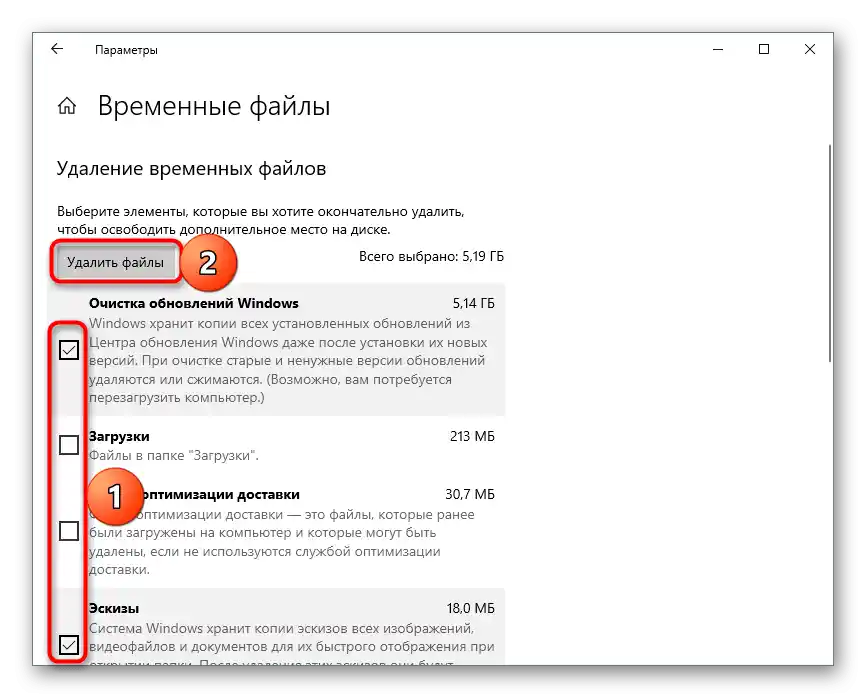
Для правильної роботи Фотошопа без урахування додаткових плагінів і користувацьких налаштувань на кожному робочому диску повинно бути доступно щонайменше 8-10 Гб вільного місця. Більшу увагу слід приділити саме системному розділу "C", оскільки він завжди задіяний за замовчуванням.
Докладніше: Програми для очищення комп
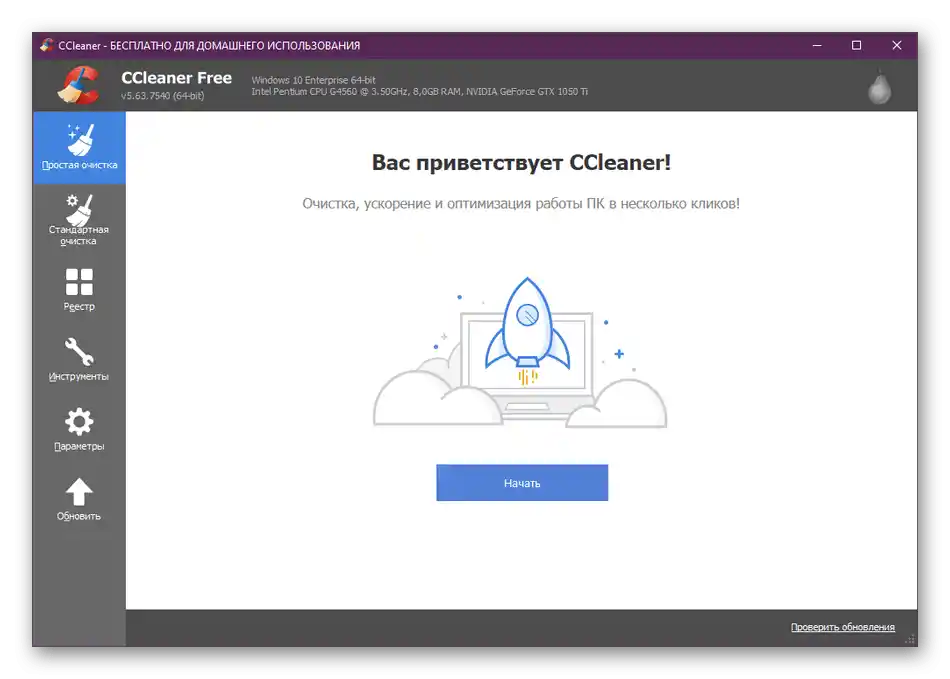
Окремо варто зазначити, що очищення диска можна провести прямо під час роботи з Photoshop, незважаючи на помилку, тим самим запобігши втраті важливої інформації.Для звільнення місця ви можете скористатися спеціальним програмним забезпеченням, щоб не витрачати багато часу на самостійний пошук і видалення сміття.
Спосіб 3: Зміна налаштувань
Кількість необхідного місця на диску для збереження тимчасових файлів Фотошопа пов'язана з налаштуваннями програми, що відповідають за продуктивність. Це можна використовувати з метою запобігання помилки "Первинний робочий диск переповнений", просто знизивши деякі параметри до прийнятного рівня або відредагувавши список локальних розділів.
Читайте також: Зміна налаштувань в Adobe Photoshop
- На верхній панелі розгорніть меню "Редагування" і в самому кінці списку виберіть розділ "Налаштування". Тут необхідно перейти на сторінку "Продуктивність".
- Опинившись на вказаній вище вкладці, спочатку в блоці "Використання пам'яті" встановіть значення, оптимальне для вашого комп'ютера. Необхідну інформацію можна отримати в відповідному рядку.
![Процес зміни обсягу оперативної пам'яті в Adobe Photoshop]()
Після цього в "Історії та кешуванні" змініть "Історію дій", вибравши значення до 50. Як правило, чим нижче даний параметр, тим менше пам'яті вимагає програма при роботі з файлами.
![Процес зміни налаштувань історії дій в Adobe Photoshop]()
В цьому ж блоці можете також відредагувати "Рівень кешу" і "Розмір фрагмента кешу" за аналогічним принципом. При цьому врахуйте, що в даному випадку низькі значення можуть вплинути на продуктивність і зручність Фотошопа.
- За допомогою меню в лівій частині налаштувань відкрийте вкладку "Робочі диски" і зніміть галочки поруч з розділами, на яких не вистачає місця для програми. Ми рекомендуємо не використовувати диск "C" при наявності інших варіантів.
![Зміна налаштувань робочих дисків в Adobe Photoshop]()
При виборі одразу кількох дисків можете скористатися стрілками в правій частині вікна, щоб змінити порядок і разом з цим пріоритети. Коли параметри будуть відредаговані потрібним чином, натисніть "ОК" і обов'язково перезапустіть програму.
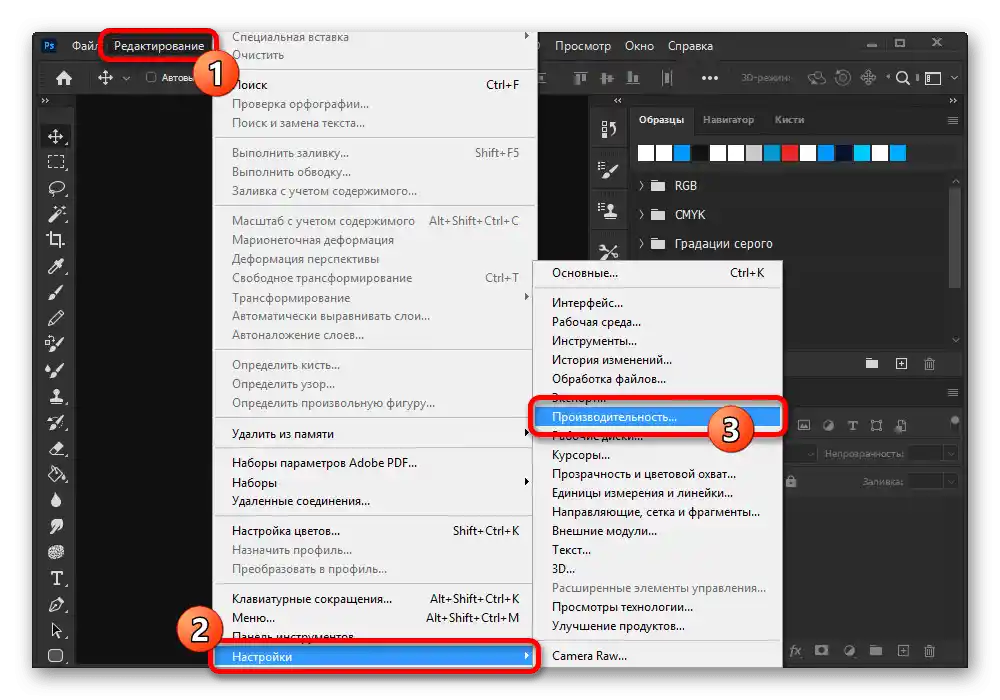
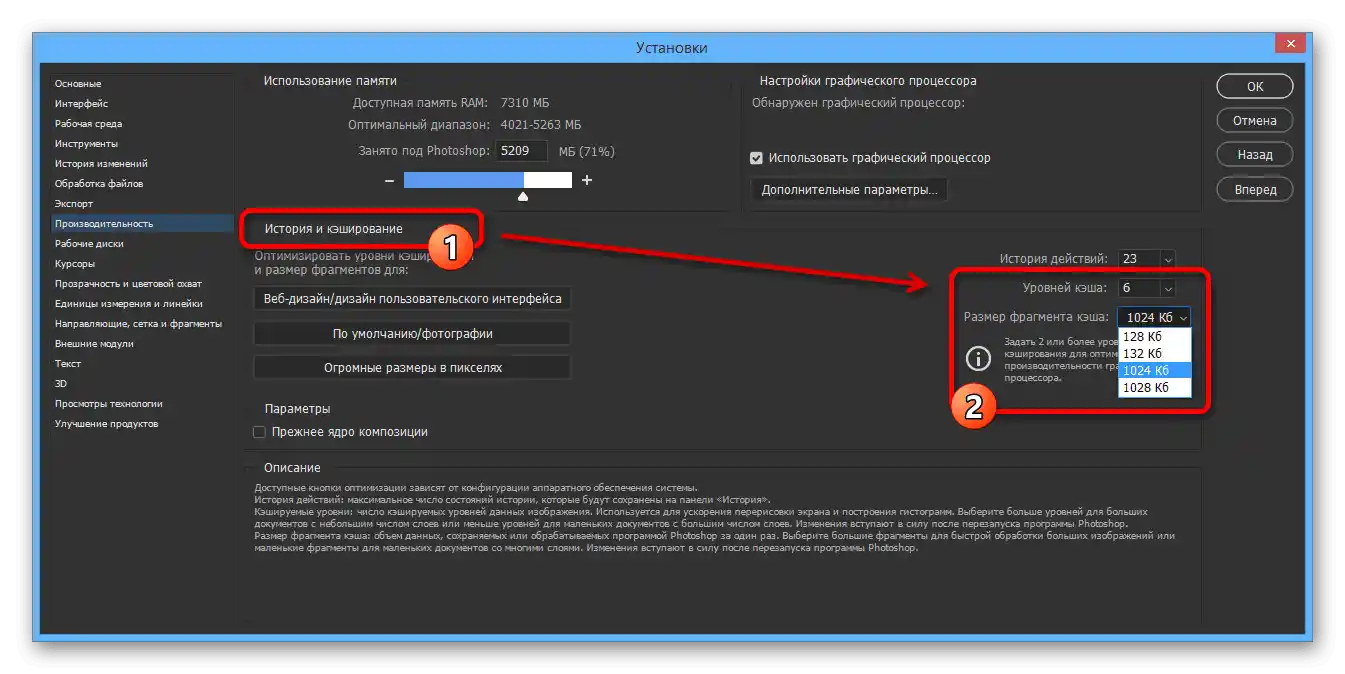
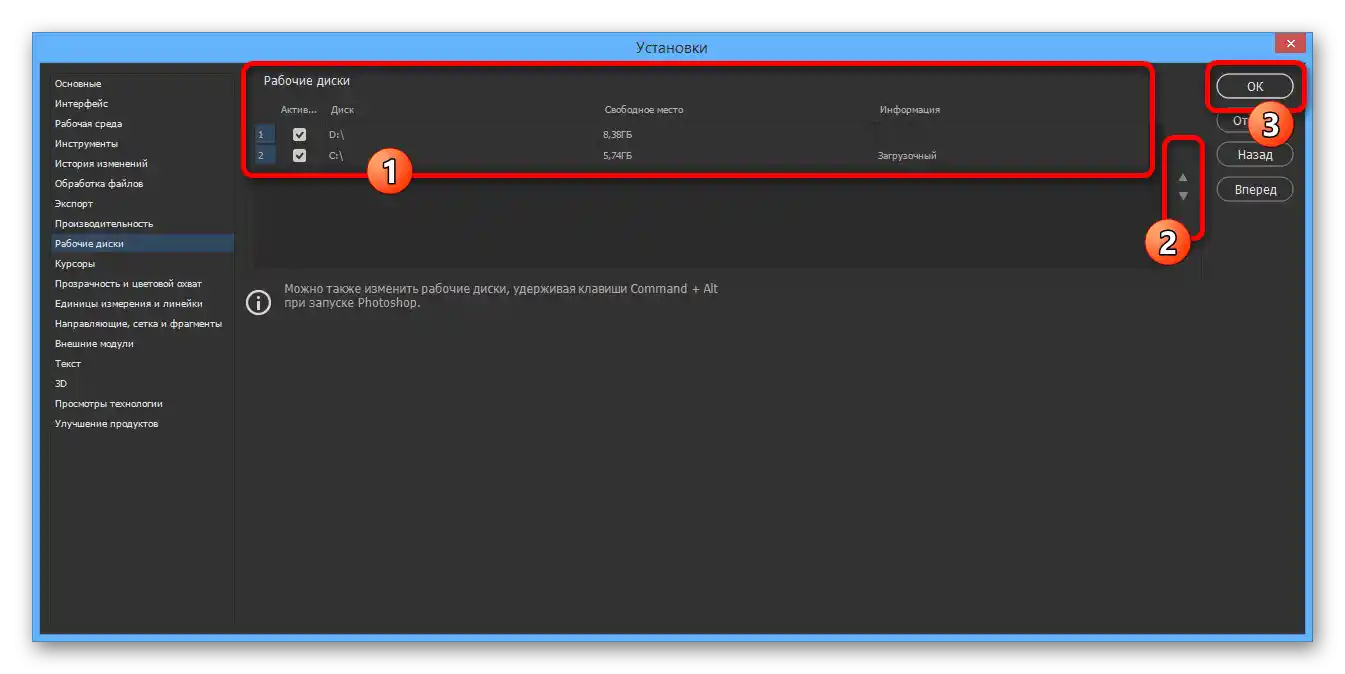
Дане рішення по суті є доповненням до другого способу і покликане лише знизити вимоги до пам'яті.На жаль, за допомогою налаштувань неможливо зробити так, щоб Photoshop працював без створення тимчасових файлів.
Спосіб 4: Скидання та перевстановлення
Як і будь-яка інша програма на комп'ютері, Фотошоп може працювати неправильно через пошкодження робочих файлів, у тому числі без видимих причин демонструючи повідомлення "Первинний робочий диск переповнений". У такому випадку оптимальним рішенням може стати скидання налаштувань програми до початкового стану.
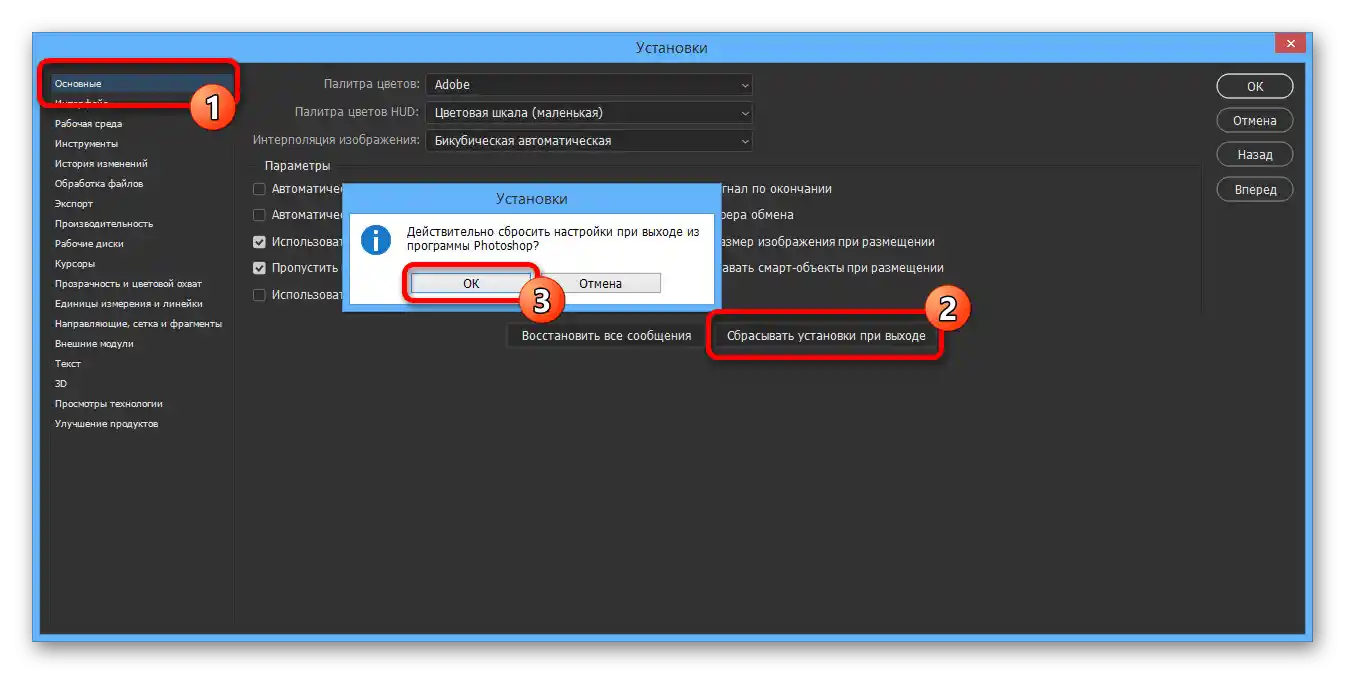
Для цього достатньо у внутрішніх параметрах на вкладці "Основні" натиснути кнопку "Скинути налаштування при виході" і підтвердити дію у спливаючому вікні. Після перезапуску всі дані скинуться, а помилка, швидше за все, зникне.
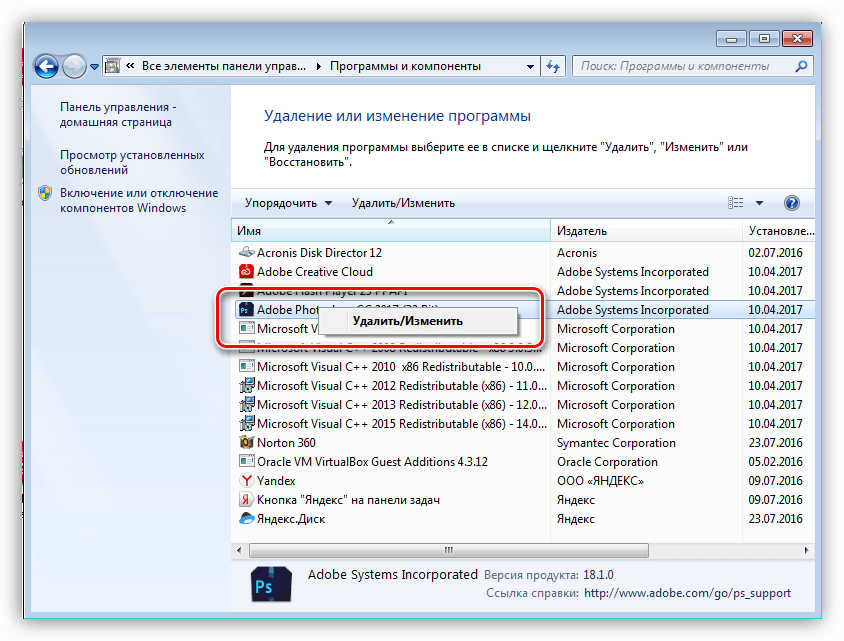
Якщо скидання параметрів виявилося недостатнім, що трапляється досить часто, як альтернативу можна вдатися до більш радикального рішення, виконавши видалення та повторну установку програмного забезпечення. Кожен етап був нами описаний окремо.
Докладніше: Правильне видалення та установка Adobe Photoshop на ПК